您好,登錄后才能下訂單哦!
您好,登錄后才能下訂單哦!
這篇文章給大家分享的是有關vue中怎么下載excel流文件及設置下載文件名的內容。小編覺得挺實用的,因此分享給大家做個參考,一起跟隨小編過來看看吧。
導出excel需求,當點擊下載模板或下載反饋結果,axios發起后端接口請求,返回的數據獲取 response 時出現亂碼,如圖:
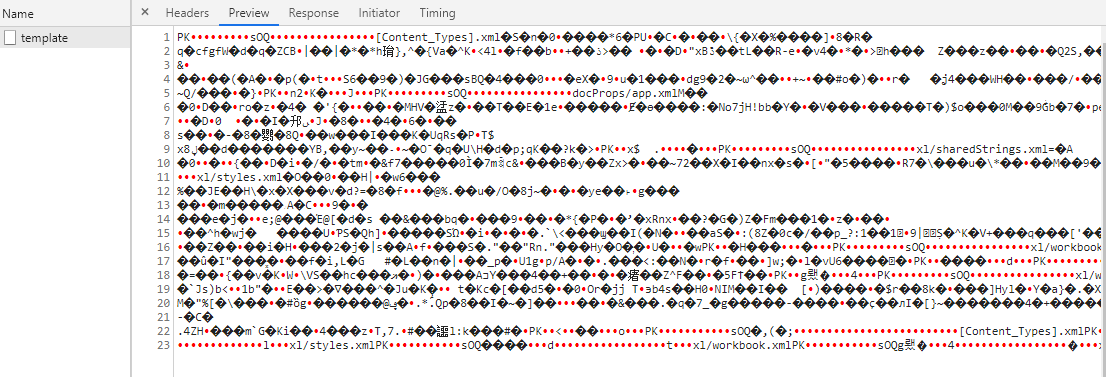
現總結如下幾種處理方法。
即后端提供文件的地址,直接使用瀏覽器去下載
通過window.location.href = 文件路徑下載
window.location.href = `${location.origin}/operation/ruleImport/template`通過 window.open(url, '_blank')
window.open(`${location.origin}/operation/ruleImport/template`)這兩種使用方法的不同:
window.location:當前頁跳轉,也就是重新定位當前頁;只能在網站中打開本網站的網頁。
window.open:在新窗口中打開鏈接;可以在網站上打開另外一個網站的地址。
a 標簽的 download 屬性是 HTML5 標準新增的,作用是觸發瀏覽器的下載操作而不是導航到下載的 url,這個屬性可以設置下載時使用新的文件名稱。
前端創建超鏈接,接收后端的文件流:
axios.get(`/operation/ruleImport/template`, {
responseType: "blob" //服務器響應的數據類型,可以是 'arraybuffer', 'blob', 'document', 'json', 'text', 'stream',默認是'json'
})
.then(res =>
if(!res) return
const blob = new Blob([res.data], { type: 'application/vnd.ms-excel' }) // 構造一個blob對象來處理數據,并設置文件類型
if (window.navigator.msSaveOrOpenBlob) { //兼容IE10
navigator.msSaveBlob(blob, this.filename)
} else {
const href = URL.createObjectURL(blob) //創建新的URL表示指定的blob對象
const a = document.createElement('a') //創建a標簽
a.style.display = 'none'
a.href = href // 指定下載鏈接
a.download = this.filename //指定下載文件名
a.click() //觸發下載
URL.revokeObjectURL(a.href) //釋放URL對象
}
// 這里也可以不創建a鏈接,直接window.open(href)也能下載
})
.catch(err => {
console.log(err)
})注:請求后臺接口時要在請求頭上加{responseType: 'blob'};download 設置文件名時,可以直接設置擴展名,如果沒有設置瀏覽器將自動檢測正確的文件擴展名并添加到文件。
安裝:
npm install js-file-download --S
使用
import fileDownload from 'js-file-download'
axios.get(`/operation/ruleImport/template`, {
responseType: 'blob' //返回的數據類型
})
.then(res => {
fileDownload(res.data, this.fileName)
})Vue具體輕量級框架、簡單易學、雙向數據綁定、組件化、數據和結構的分離、虛擬DOM、運行速度快等優勢,Vue中頁面使用的是局部刷新,不用每次跳轉頁面都要請求所有數據和dom,可以大大提升訪問速度和用戶體驗。
感謝各位的閱讀!關于“vue中怎么下載excel流文件及設置下載文件名”這篇文章就分享到這里了,希望以上內容可以對大家有一定的幫助,讓大家可以學到更多知識,如果覺得文章不錯,可以把它分享出去讓更多的人看到吧!
免責聲明:本站發布的內容(圖片、視頻和文字)以原創、轉載和分享為主,文章觀點不代表本網站立場,如果涉及侵權請聯系站長郵箱:is@yisu.com進行舉報,并提供相關證據,一經查實,將立刻刪除涉嫌侵權內容。